Dynamická simulace Inventoru – koncept
Prostředí dynamické simulace je svými postupy lehce odlišné od toho, co by mohl uživatel očekávat po zkušenostech z prostředí sestav. V tomto článku jsou tedy uvedeny základní postupy a rozd…
Prostředí dynamické simulace je svými postupy lehce odlišné od toho, co by mohl uživatel očekávat po zkušenostech z prostředí sestav. V tomto článku jsou tedy uvedeny základní postupy a rozdíly vůči prostředí sestavy Inventoru.
Do prostředí dynamické simulace se dostaneme ze sestavy Inventoru přes tlačítko na panelu nástrojů dle obr. 1. (panel nástrojů->systémové prostředí->zahájení->dynamická simulace).

Obr. 1 – poloha příkazu dynamická simulace na panelu nástrojů
Přehrávač simulace
První viditelný rozdíl je nové volně plovoucí okno přehrávače simulace. (Obr. 2). Dynamické veličiny jako takové se nejčastěji vyšetřují v závislosti na čase. Tohle okno je tedy v podstatě ovládání „videopřehrávače“, kterým lze ovládat parametr času. Jinak řečeno jím lze spustit simulaci, pozastavit či ji vrátit na začátek.
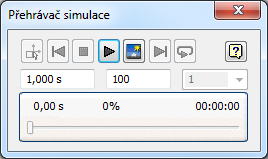
Obr. 2 – přehrávač simulace
Při chtěném či nechtěném zavření okna je toto okno možné znovu spustit z panelu nástrojů přepínačem (panel nástrojů->dynamická simulace->správa->přehrávač simulace) dle obr. 3.

Obr. 3 – poloha příkazu přehrávač simulace na panelu nástrojů
Ve chvíli kdy máme vše nastaveno se simulace spouští tlačítkem se šipkou doprava, neboli příkazem spustit nebo přehrát simulaci.
Simulační a konstrukční režim
Dynamická simulace obsahuje dva základní režimy, které slouží každý k jiným činnostem. První režim zobrazený ihned po spuštění dynamické simulace dle obr.1 se nazývá konstrukční. Toto prostředí slouží zejména k vytváření spojů, definování vztahů mezi tělesy, zadávání zatížení a podobně. Kliknutím na tlačítko spustit simulaci se kromě spuštění výpočtu přepne Inventor do tzv. simulačního režimu.
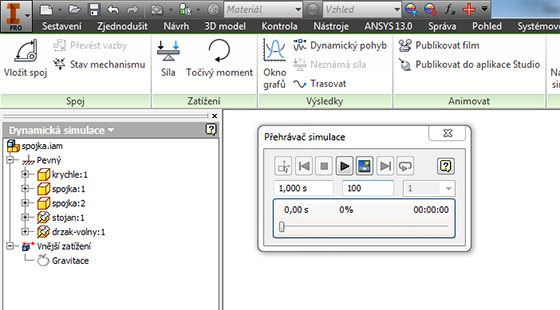
Obr. 4 – konstrukční režim
Simulační režim uživateli umožňuje zobrazit reálný pohyb těles, analyzovat dynamické veličiny a vykreslovat výsledky.
Oba režimy je potřeba striktně rozlišovat, jelikož neumožňují vzájemné využití nástrojů. V simulačním režimu tedy nevytvoříme spoj a naopak v konstrukčním režimu nelze vykreslit výsledky. Rozdíly mezi možnostmi prostředí lze pozorovat na obrázcích 4 a 5. Některé příkazy jsou vyšedlé/nedostupné. V simulačním prostředí je šedá dokonce celá oblast stromu prohlížeče – jen pro čtení.
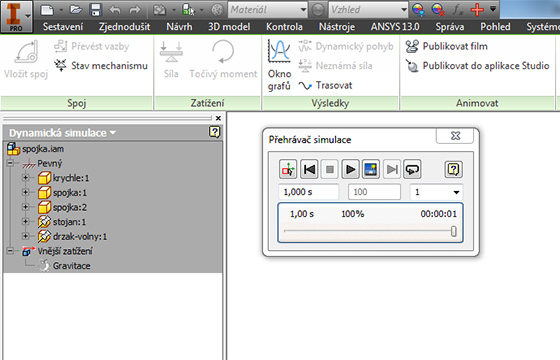
Obr. 5 – simulační režim
K přepínání mezi těmito režimy slouží právě okno přehrávače simulace. (Obr. 6).
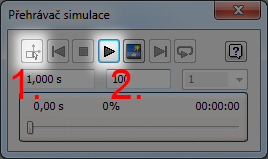
Obr. 6 – tlačítka pro přepnutí do konstrukčního (1) a simulačního režimu (2).
Spoje
V prostředí sestav je pravděpodobně každému znám koncept vazeb. Dynamická simulace obsahuje něco podobného, nicméně zde se to označuje jako spoje. Myšlenka je podobná, nicméně přístup diametrálně odlišný.
V prostředí sestav je každé těleso ve stavu po vložení (pokud nemá zapnut atribut pevný) neomezeno. Má tedy 6 stupňů volnosti. Pomocí vazeb tyto stupně volnosti odebíráme a tím těleso „vazbíme“.
Přestože se to tak nemusí na první pohled znát, tak dynamická simulace funguje přesně opačně. Každé těleso je zde před zadáváním spojů pevné a spoje mu právě přidávají stupně volnosti. Tuto vlastnost je potřeba si vždy uvědomovat. Dosti často je totiž důvodem nekonzistentnosti simulace.
O konkrétní povaze některých spojů a jejich zadávání si povíme více v dalším díle tohoto seriálu.
Pro ukončení prostředí dynamické simulace a návrat do sestavy klikneme na zelenou fajku napravo na panelu nástrojů dynamické simulace (Obr. 7).
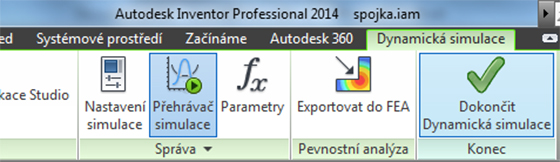
Obr. 7 – Příkaz pro ukončení simulace a návrat do sestavy



